在我们的日常生活中,电脑已经成为必不可少的工具之一。在使用电脑的过程中,我们有时需要将屏幕上的部分内容保存下来,这时候就需要用到截图功能。本文将为您介绍电脑截图的快捷键以及如何进行截图。
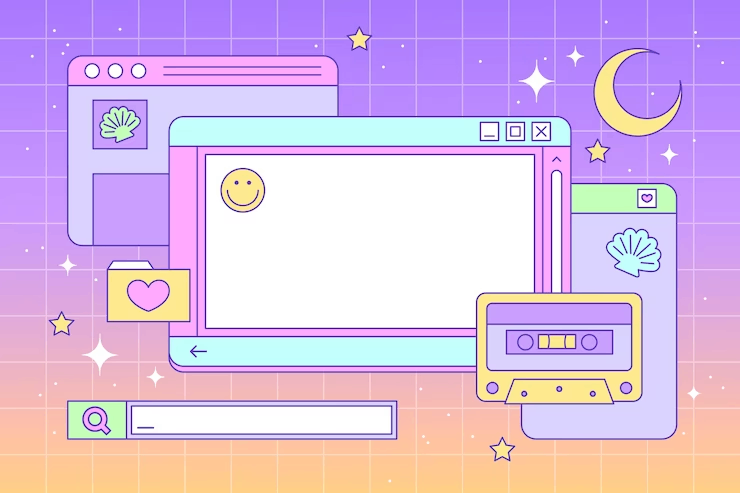
一、电脑截图快捷键
不同品牌的电脑可能会有不同的截图快捷键,但是一些常见的快捷键如下:
Windows系统自带截图快捷键
Print Screen(PrtSc):截取整个屏幕,并将截图保存到剪贴板中。
Alt + Print Screen(Alt + PrtSc):仅截取当前活动窗口,并将截图保存到剪贴板中。
Mac系统自带截图快捷键
Shift + Command + 3:截取整个屏幕,并将截图保存到桌面。
Shift + Command + 4:选择部分屏幕进行截图,按住空格键可移动选取框。
Shift + Command + 4,然后按空格键:截取某个窗口。
第三方软件截图快捷键
一些第三方软件如QQ、微信、浏览器等也有截图功能,其快捷键通常如下:
QQ截图快捷键:Ctrl + Shift + 1
微信截图快捷键:Ctrl + Shift + 2
浏览器截图快捷键:Ctrl + Shift + S
二、如何使用快捷键进行截图
了解了电脑截图快捷键后,我们来学习如何使用这些快捷键进行截图。
Windows系统自带截图
全屏截图:按下PrtSc键,整个屏幕会被截取下来,并保存到剪贴板中。你可以打开一个图像编辑软件(如画图、PS等),然后按下Ctrl + V组合键将截图粘贴到图像编辑软件中,最后保存为图片文件。
当前窗口截图:按下Alt + PrtSc键,仅截取当前活动窗口。操作方法与全屏截图类似,最后保存为图片文件。
Mac系统自带截图
全屏截图:按下Shift + Command + 3组合键,整个屏幕会被截取下来,并保存为图片文件在桌面上。
部分屏幕截图:按下Shift + Command + 4组合键,光标会变成一个十字形,你可以拖动选取部分屏幕进行截图。按住空格键可移动选取框,确定截图范围后,松开鼠标左键即可完成截图。
按下Shift + Command + 4,然后按空格键,光标会变成一个十字形,你可以拖动选取某个窗口进行截图。
第三方软件截图
以QQ为例,设置QQ截图快捷键为Ctrl + Shift + 1,然后在需要截图的界面按下该组合键,即可弹出截图工具。使用截图工具进行截图后,可以对截图进行标注、马赛克等操作,最后保存为图片文件。
三、总结
通过本文的介绍,相信大家已经了解了电脑截图快捷键以及如何进行截图。在日常生活中,我们可以根据自己的需求选择不同的截图方式,以便更方便地保存我们需要的屏幕内容。
本文由@zhanid 原创发布。
该文章观点仅代表作者本人,不代表本站立场。本站不承担相关法律责任。
如若转载,请注明出处:https://www.zhanid.com/dnzs/504.html

















